En esta sección aprenderá a crear un Tipo de Contrato de los servicios que ofrece nuestra empresa.
Pasos a seguir:
1. Para empezar Ingresaremos al Módulo de Cuentas por Cobrar, Contratos y Tipos de Contratos, nos aparecería una ventana como la siguiente:
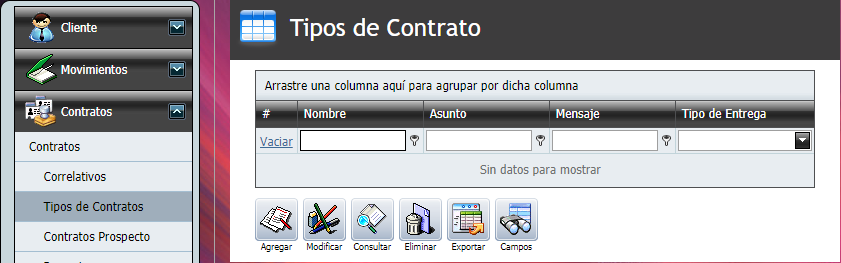
2. Damos clic en el botón "Agregar".


3. Nos aparecerá la siguiente ventana.
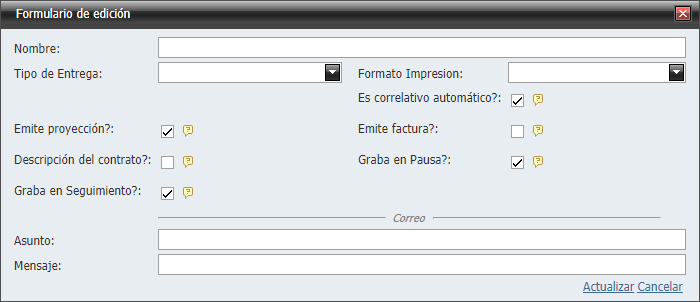
Tipo de Contrato:
Campo |
Descripción |
Nombre: |
Es como identificaremos al Tipo de Contrato que estamos creando. |
Tipo de Entrega: |
Es donde se encuentra el producto de tipo servicio que utilizaremos para que aparezca en la factura. |
Es correlativo automático? |
Esto quiere decir que el número de el contrato lo colocaremos manualmente o dejaremos el sistema lo coloque automáticamente. Si esta opción esta marcada indica que el correlativo de cada contrato lo dará automáticamente el sistema, de lo contrario el usuario deberá ingresar el número de contrato. |
Emite factura? |
Se esta marcada esta opción podremos enviar a imprimir en Proyectar la factura por el servicio que le estamos ofreciendo al cliente. Si no esta marcada, el sistema generará un Pedido en el módulo de Facturación para poder facturar este servicio desde ahí. Si esta opción está marcada indica que el sistema generara factura al ejecutar el contrato, de lo contrario únicamente emitirá un pedido. Esta opción será válida únicamente si la opción de proyección no se encuentra marcada. |
Graba en Pausa? |
Si esta opción está marcada indica que el contrato aun activo se grabara en modo pausado, lo que indica que no podrá proyectar o facturar. |
Emite Proyección? |
Si esta opción está marcada indica que el sistema no generara factura o pedido al ejecutar el contrato si no que creara una línea de proyección para luego en base a dicha línea ejecutar la factura. |
Descripción del contrato? |
Si esta opción está marcada indica que el sistema tomara como base en la descripción de la proyección, pedido o factura la descripción del contrario, de lo contrario usara la descripción del primer producto encontrado en el contrato. |
Graba en Seguimiento? |
Si esta opción está marcada indica que el contrato se grabara para permitir generar seguimiento al mismo. |
Email: |
Aquí puede elegir entre 2 opciones. •N - No Enviar •C - Envia Correo de Cobro |
Nombre Adjunto: |
Es el nombre del archivo en PDF que se envía por correo. |
Asunto: |
Esta es la información que el cliente verá en el correo electrónico que se le enviará para recordar que se genero la factura correspondiente al mes. |
4. De la siguiente manera puede quedar configurado el Tipo de Contrato. Damos un clic en Actualizar para crear el tipo de contrato.
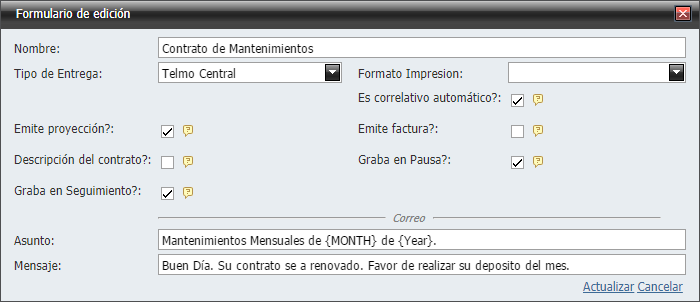
5. Lo siguiente que debe de hacer. Crear el Correlativo del Tipo de Contrato. Ingrese desde aquí, para saber como crear el Correlativo.